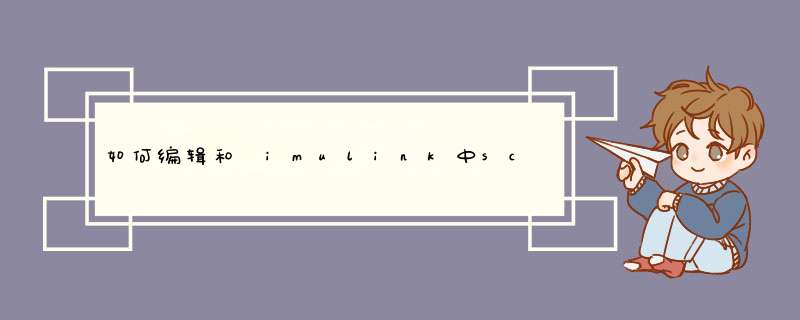
有一个坐标系,在多变量情况下很不方便,不能实现scope 中多axis 的情况。另外若直接打印scope 显示
的结果,图形颜色无法编辑,也不能在图上加线条或文字。
可以在打开scope 情况下,在matlab 中输入命令
shh = get(0,'ShowHiddenHandles')
set(0,'ShowHiddenHandles','On')
set(gcf,'menubar','figure')
set(gcf,'CloseRequestFcn','closereq')
set(gcf,'DefaultLineClipping','Off')
set(0,'ShowHiddenHandles',shh)
这样scope 隐藏的编辑菜单就会出现,与plot 中的菜单类似,可以方便的编辑scope 中的图形,并可以将
图形另存为*.fig,或者export 为*.jpg,*.bmp 等等。
这个题目的意思是如何把两个不同仿真的输出图像放到一起进行比较。方法1:
将你的仿真复制一下,再粘贴回去,将其中一个仿真中参数修改,两个仿真输出的信号用mux连接到同一个scope里面。这是最简单有效的方法。
方法2:
a.按照参考资料的方法(1、2)将两个仿真的结果保存参数于workspace里面(注意要保存clock时间),两者的变量名请勿一样,比如(t,x) (t1,x1)等等,防止后者覆盖了前者。
b.用如下命令画图:(ps:有时候t可能不止一列,需要选择一下,如:plot(t(:,1),x))
plot(t,x)
hold on
plot(t1,x1)
hold off
1、首先打开matlab的simulink工具箱:输入simulink按下回车键2、然后添加连续的模拟信号函数sin(x),
3、接着添加示波器,用来显示连续的模拟信号:输入scope,按下回车,
4、然后将信号和示波器链接起来,如图,构成一个超级简单的系统框图。
5、最后点击运行按钮,然后双击示波器,就能够看到画出来的连续的模拟信号。
欢迎分享,转载请注明来源:内存溢出

 微信扫一扫
微信扫一扫
 支付宝扫一扫
支付宝扫一扫
评论列表(0条)